برای شرکت در کلاس های مجازی BigBlueButton یا وب کنفراس ها نیاز به میکروفون داریم، در این مقاله روش فعال کردن میکروفون و صدا در بیگ بلو بانن را به شما عزیزان اموزش خواهیم داد، همراه داتیس نتورک باشید.
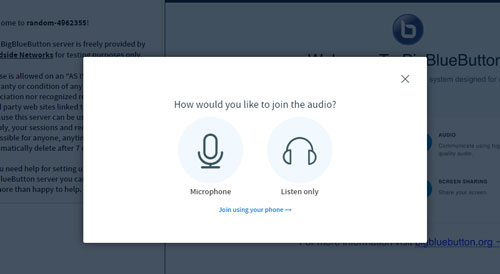
فعال کردن میکروفون در BigBlueButton
ابتدا هدست یا میکروفون را به کامپیوتر یا لپ تاپ وصل کنید.
از mute نبودن هدست اطمینان حاصل کنید، زیرا برخی از هدست ها روی خودشان دکمه قطع صدا دارند.
اکنون باید میکروفون و انتقال صدا را در کامپیوتر تست کنیم.
تست میکروفون در ویندوز 10
در صفحه اصلی ویندوز 10، گوشه سمت راست پایین روی آیکون اسپیکر کلیک راست می کنیم.
گزینه Open Sound Settings را انتخاب کنید.
در صفحه باز شده نوع دستگاه را در قسمت Input انتخاب کنید.
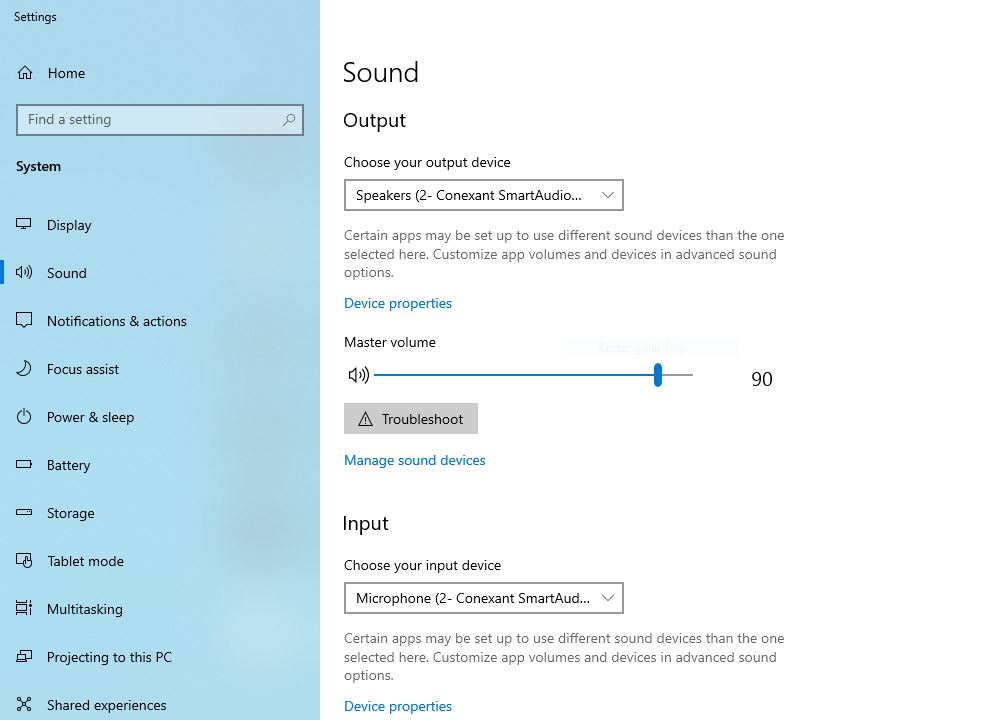
اکنون اگر صحبت کنید نوار صدا تغییر می کند و می توانید متوجه شوید که میکروفون به درستی نصب و فعال شده است.
تست میکروفون رو روی سیستم Mac
در گوشه بالای صفحه روی آیکون جستجو کلیک کنید
عبارت system preferences را تایپ کنید و این گزینه را انتخاب کنید.
روی کنترل صدا (sound control) کلیک کنید و بعد تب input را باز کنید.
در این قسمت میکروفون های ورودی را مشاهده می کنید.
که این حالت پیش فرض با وصل کردن میکروفون تغییر می کند.
با ضربه زدن روی میکروفون میتونید از انتقال صدا توسط میکروفون اطمینان حاصل کنید.
تست میکروفون در کلاس مجازی BigBlueButton
حالا که میکروفون را متصل کردیم و از درست کار کردنش مطمئن شدیم،
باید وارد برنامه bigbluebutton شویم.
اول برنامه را روی مرورگر chrome باز می کنیم که روی سیستم mac و ویندوز مشابه است.
اگر پنجره انتخاب حالت صوتی را نمی بینید،
روی آیکون هدست کلیک کنید و میکروفون را انتخاب کنید. با این کار کروم از شما اجازه می خواد.
و با کلیک کردن روی دکمه allow این اجازه را برای استفاده از میکروفون به مرورگر می دهید.
بعد از انجام این کار، برنامه شروع به اجرا شدن می کند که حدود 58 ثانیه طول می کشد.
وقتی که برنامه اجرا شد، می توانید میکروفون را تست کنید. باید چند کلمه صحبت کنید و صدای خود را از طریق هدست بشنوید.
روی گزینه yes کلیک کنید تا به برنامه وارد شوید و باید 5 الی 8 ثانیه صبر کنید تا حالت صوتی برای شما فعال شود.
حالا یک میکروفون فعال دارید و بقیه افراد حاضر در جلسه می توانند صدای شما را بشنوند.
وقتی که درحال صحبت کردن هستید، آیکون میکروفون شما تغییر می کند.
می توانید با استفاده از گزینه mute که در نوار ابزار قرار دارد صدای میکروفون را قطع و دوباره وصل کنید.
ورود به کلاس مجازی بیگ بلو باتن با مرورگر فایرفاکس
حالا بیاید از طریق مرورگر فایرفاکس به برنامه وارد شویم.
استفاده از فایرفاکس مشابه حالت قبل است فقط اجازه های متفاوتی برای استفاده از میکروفون نیاز دارد.
شما پنجره انتخاب حالت صوتی را نمی بینید بنابراین باید روی آیکون هدست کلیک کنید.
و میکروفون را انتخاب کنید.
فایرفاکس برای استفاده از میکروفون از شما اجازه می خواهد.
اما برعکس کروم اگر روی قسمتی از صفحه کلیک کنید این پنجره ناپدید می شود اما نگران نباشید.
چون میتوانید با کلیک کردن دوباره روی آیکون میکروفون در نوار ابزار آن را ببینید.
وقتی این پنجره را دیدید روی share selected device کلیک کنید.
مثل دفعه ی قبلی، bigbluebutton حالت صوتی را فعال می کنه و دوباره پنجره ای را باز می کند.
که می توانید صدای خود را از طریق هدست بشنوید و میکروفون را تست کنید.
فقط کافیه چند کلمه صحبت کنید و اگر صدای خود را شنیدید روی yes کلیک کنید. حالت صوتی برای شما فعال می شود.
و می توانید ببینید که هروقت صحبت می کنید آیکون میکروفون تغییر می کند.
همچنین می تونید با کلیک کردن روی گزینه mute در نوار ابزار صدای خود را قطع کنید یا دوباره وصل کنید.
امیدواریم مقاله آموزش فعال کردن میکروفون و صدا در BigBlueButton برای شما عزیزان مفید بوده باشد، داتیس نتورک را در شبکه های اجتماعی دنبال کنید.
اگر علاقه مند به یادگیری کامل بیگ بلو باتن هستید کتاب زیر را خریداری کنید:

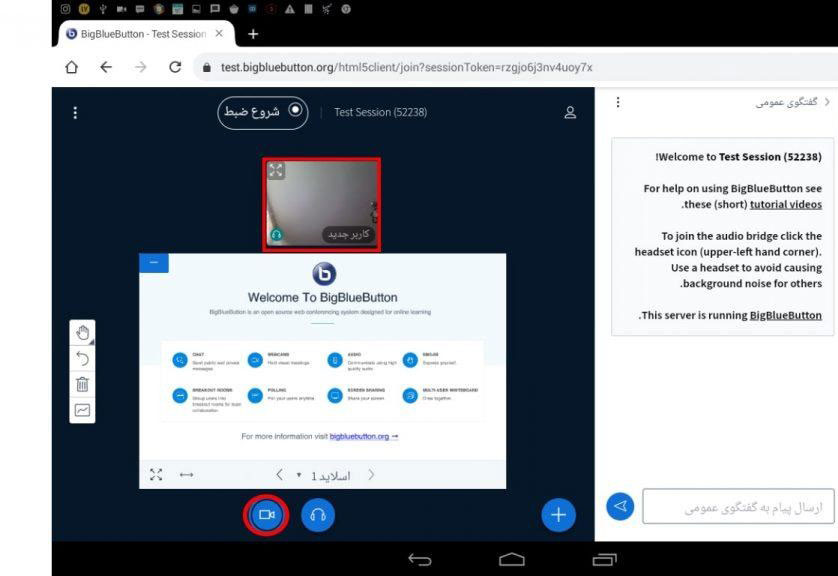
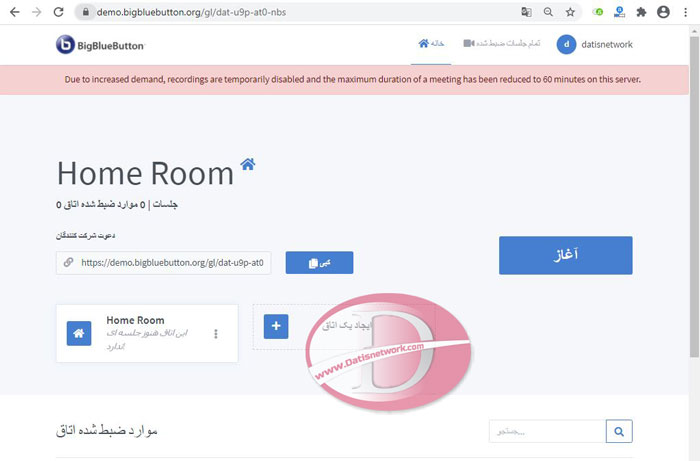
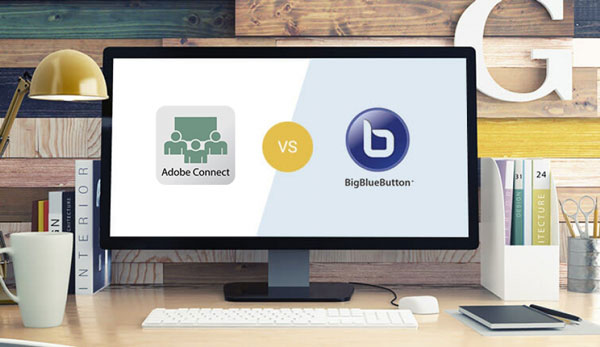
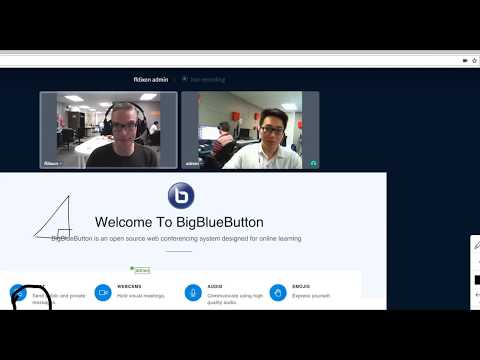
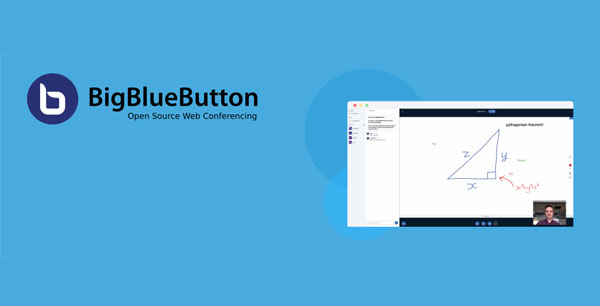
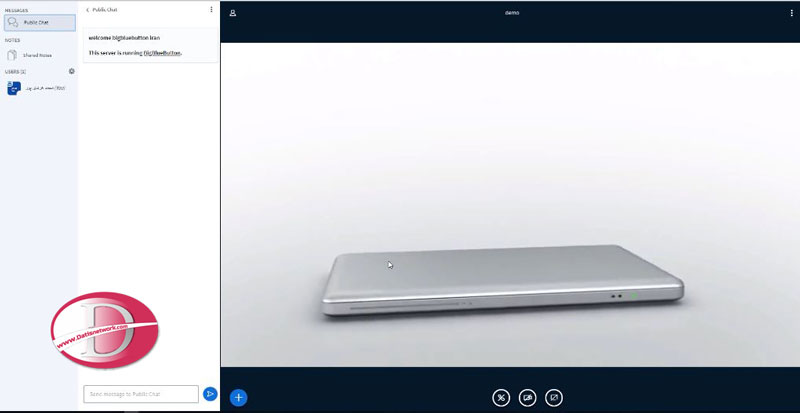
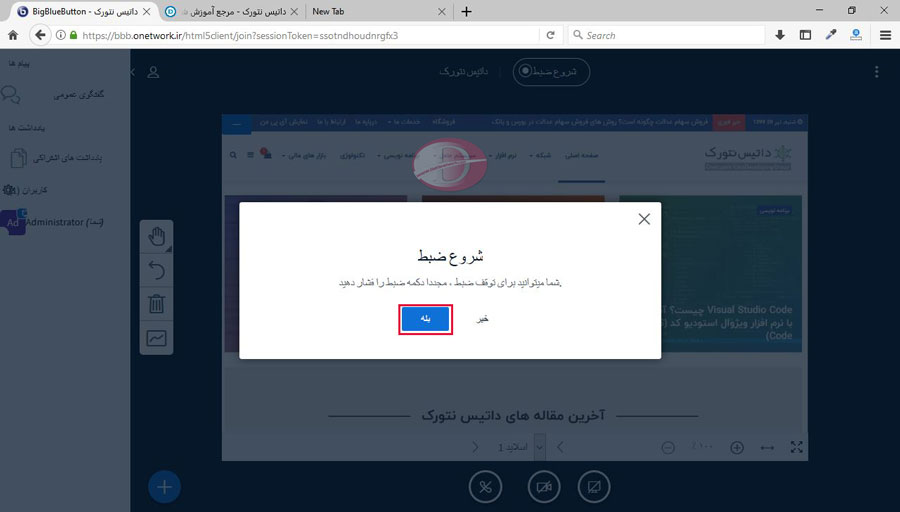
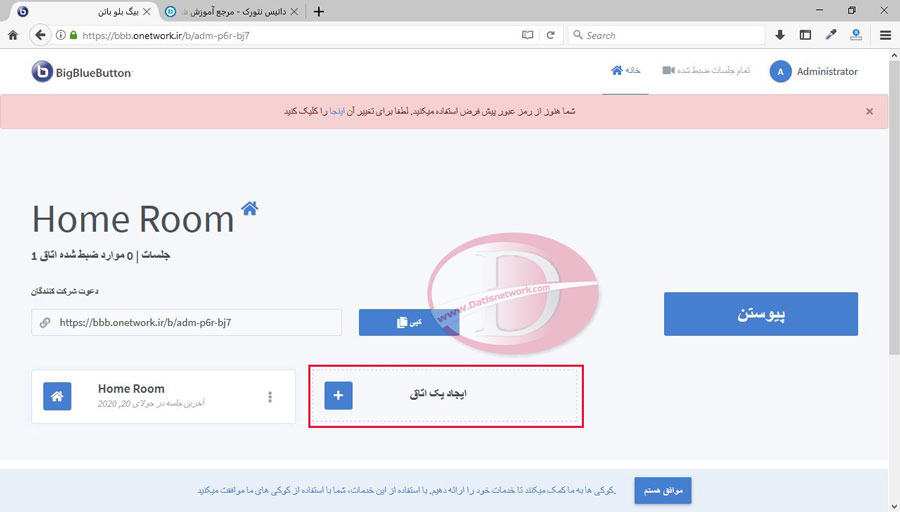
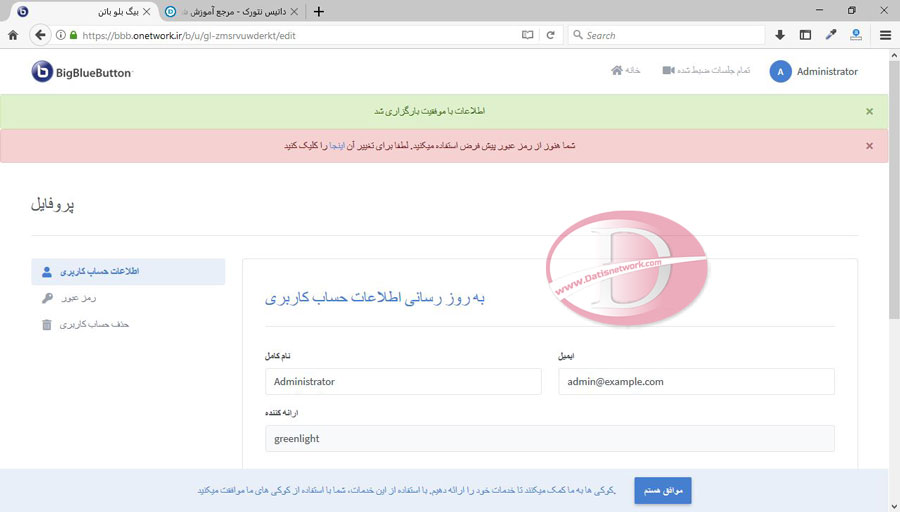
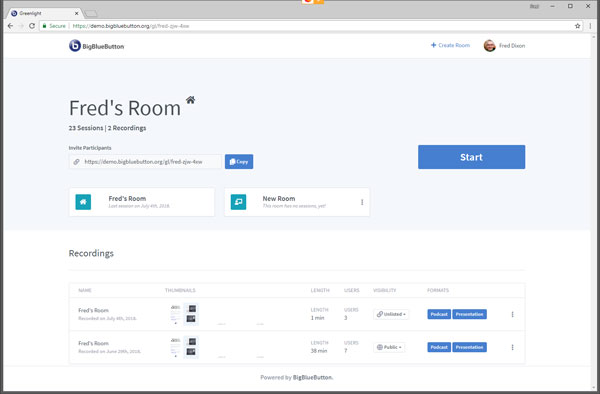
گزینه yes نمیاد ارور میده 1007
چطور میشه درستش کرد
با سلام
من هدست ندارم و از میکروفن استفاده می کنم محصل ها صدای مرا به خوبی دریافت میکنند اما صدای آن ها گاها از طریق اسپیکرها شنیده می شود و گاهی به صورت کامل قطع است مشکل در چیست؟
ممنونم
با سلام, یک بار پس از ورود اشتباهی به جای دکمه allow دکمه block رو زدم, از اون به بعد هر چی می زنم, نه صدا و نه میکروفن هیچکدام کار نمی کنن و به مرحله تست نمیره و خطا می دهد, چه طوری باید درستش کنم؟
سلام . وقت بخیر.
در بیگ بلو باتن هنگام صحبت صدا قطع و وصل میشه برای از بین بردن این خطا چه راهکاری وجود داره؟
من هم همین مشکل را دارم